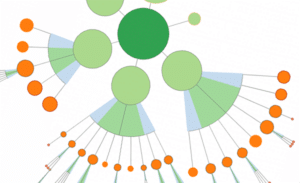Les temps ont changé depuis les premiers jours de l’intenret, où les utilisateurs devaient attendre quelques minutes pour charger une seule image. Aujourd’hui, nous pouvons profiter d’un accès Internet rapide, même sur nos appareils mobiles. Mais ne vous y trompez pas, l’optimisation de l’image pour les utilisateurs et les moteurs de recherche est tout aussi importante qu’elle l’a toujours été, sinon plus. Dans cet article, nous examinerons les nombreuses façons dont vous pouvez optimiser le référencement de vos images pour les moteurs de recherche.
#1 Utilisez la bonne image
Trouver et utiliser le bon type d’image pour votre site Web est une étape essentielle vers le succès. Un bon point de départ est le bon vieux Flickr.com. Il dispose d’un large choix de photos différentes, ainsi que de la possibilité de filtrer le contenu par licence.
Cela signifie que vous pouvez facilement trouver une image que vous pouvez légalement utiliser à des fins commerciales – ou même une image qui n’a pas de restrictions de copyright. (Assurez-vous d’avoir toutes les autorisations nécessaires pour utiliser ou modifier l’image à vos propres fins.)
Images livrées pour une recherche de « voiture rouge » sur Flickr.
D’autres options populaires incluent :
- Images libres : Communauté massive avec plus de 2.500.000 utilisateurs enregistrés et environ 400.000 photos en ligne
- Nouvel Ancien Stock : Photos anciennes provenant des archives publiques des institutions participant à Flickr Commons
- Archives du domaine public : Dépôt d’images de haute qualité du domaine public provenant de l’ensemble du Web
- Unsplash : 10 nouvelles photos haute résolution disponibles tous les 10 jours, gratuitement
#2 Choisissez le bon format de fichier
Après avoir choisi la bonne image, vous devez décider quel format de fichier est optimal pour vos besoins. Comme nous nous occupons surtout d’images et de graphiques « photoréalistes » relativement compliqués, nous devons choisir parmi trois formats d’images matricielles couramment utilisés : GIF, PNG et JPEG.
- JPEG est le format d’image le plus couramment utilisé aujourd’hui. Il utilise la compression de données avec perte de données, ce qui signifie que, selon vos paramètres, la qualité de l’image peut souffrir beaucoup. Il n’y a pas non plus de support pour les fonds transparents comme c’est le cas avec les formats GIF et PNG. Le plus grand avantage d’utiliser ce format est qu’il permet de conserver des fichiers de petite taille et qu’il est supporté presque partout.
- GIF est un format d’image bitmap utilisé pour l’art simple et les animations. Parce qu’il ne supporte que 256 couleurs, il n’est pas recommandé pour les photos ou les images plus photoréalistes. Cependant, sa petite taille de fichier et son support pour les fonds transparents le rendent idéal pour les logos d’entreprise et les différents éléments de page des sites Web.
- PNG est une alternative moderne aux formats de fichiers GIF et JPEG. PNG supporte la transparence, a une meilleure gamme de couleurs, et la capacité de correction gamma automatique. PNG peut même stocker une courte description textuelle du contenu de l’image pour aider les moteurs de recherche à catégoriser vos images. Ce format de fichier est le plus récent des trois, ce qui signifie qu’il n’est pas si facilement supporté. De plus, la taille des fichiers peut être un peu plus grande.
#3 Optimisez vos images pour le web
Lors de l’optimisation des images pour le web, votre objectif est de réduire la taille du fichier autant que possible, sans trop sacrifier la qualité de l’image.
Vous avez plusieurs options, mais le moyen le plus simple d’y parvenir est d’utiliser un outil de compression en ligne comme TinyPNG ou Compress JPEG. Téléchargez simplement votre image et l’application web s’occupera de tout pour vous.
Si vous comparez l’image compressée avec l’original, vous ne remarquez pratiquement aucune perte de qualité.
L’image compressée se trouve à gauche.
Adobe Photoshop (illustré ci-dessous) met tout le contrôle entre vos mains, si c’est ce que vous voulez.
#4 Utilisez des noms de fichiers informatifs
Pour les images téléchargées à partir de votre appareil photo, donnez-leur un nouveau nom descriptif, ce qui facilitera leur recherche par les moteurs de recherche.
Un bon exemple serait quelque chose comme ceci : IMG_Seattle_MusicFestival_2015_01.
#5 Faites attention au texte alternatif
Le texte alternatif (abréviation de « texte alternatif ») est utilisé pour mettre en évidence l’identité d’une image lorsque vous la survolez avec le curseur de votre souris. Il montre également sous forme de texte à tous les utilisateurs lorsqu’il y a des problèmes de rendu de l’image. De plus, il est utilisé par les lecteurs d’écran qui aident les malvoyants à naviguer sur le Web.
Le code HTML le plus simple pour une image ressemble à ceci :
<img src= »http://example.co.uk/uploads/big-steak.jpg »> > <img src= »http://example.co.uk/uploads/big-steak.jpg »>
Outre le nom du fichier, les moteurs de recherche pour malvoyants ne disposent que d’informations limitées pour les aider à comprendre ce qu’est une image Web. Cependant, en incluant un texte alternatif comme celui ci-dessous, vous pouvez décrire précisément le contenu de votre image.
<img src=http://example.co.uk/uploads/big-steak.jpg alt= »Old man eating a big steak in the restaurant »>
Vous pouvez aussi regarder les balises comme la propriété « title », mais une simple balise alt image est suffisante pour dire à Google et aux autres moteurs de recherche de quoi il s’agit – et vous aider à mieux vous positionner dans les SERPs.
#6 Séparez vos vignettes des images principales
Idéalement, vos vignettes devraient être aussi petites que possible pour minimiser le temps de chargement des pages. Cela signifie que vous devez les redimensionner et utiliser le niveau de compression approprié. Comme ils ont tendance à être assez petits de toute façon, vous pouvez sacrifier un peu de qualité d’image pour augmenter la vitesse.
Pour ce faire, vous pouvez utiliser une centrale d’édition photo comme Photoshop, ou vous pouvez utiliser l’un des nombreux outils gratuits qui sont disponibles aujourd’hui. Il s’agit notamment des éditeurs d’images en ligne comme Pixlr, PicMonkey, et Fotor ; et aussi GIMP, qui est un programme distribué librement qui peut faire la plupart des choses que Photoshop peut faire (mais parfois d’une manière qui est beaucoup moins conviviale).
#7 Créer des sitemaps d’images
Google vous encourage à utiliser des plans de site d’images pour donner à leur moteur de recherche plus d’informations sur les images disponibles sur votre site Web. Cela leur permet de trouver même les images qui sont chargées par un code JavaScript, ce qui est souvent le cas avec les images de produits et les galeries de diapositives.
Si vous avez déjà un sitemap pour votre site (et vous devriez le faire), vous pouvez y ajouter des informations d’image ou créer un sitemap séparé juste pour vos images.
Créer le plan du site n’est pas trop compliqué. Fondamentalement, pour chaque URL que vous énumérez dans votre sitemap, vous pouvez ajouter des informations supplémentaires sur les images de cette page. Google nous donne un exemple pour l’URL http://example.co.uk/sample.html
<?xml version= »1.0″ encodage= »UTF-8″?>
<urlset xmlns= »http://www.sitemaps.org/schemas/sitemap/0.9″
xmlns:image= »http://www.google.com/schemas/sitemap-image/1.1″> xmlns:image= »http://www.google.com/schemas/sitemap-image/1.1″>
<url> <url
<loc>http://example.co.uk/sample.html</loc>fr>loc
<image:image>>image
<image:loc>http://example.co.uk/image.jpg</image:loc>image
</image:image> image
<image:image>>image
<image:loc>http://example.co.uk/photo.jpg</image:loc>image
</image:image> image
</url> </url
</urlset> </urlset
Vous trouverez plus d’informations et un ensemble complet de définitions de balises d’image ici.
Si vous utilisez un site Web WordPress, vous pouvez également profiter des plugins disponibles. Par exemple, Google XML Sitemap for Images et Udinra All Image Sitemap créent automatiquement des sitemaps Google XML pour les images.
#8 Ne comptez pas sur l’hébergement d’images tierces
Les services d’hébergement d’images comme Imgur et Postimage vous permettent de télécharger des images sur leurs serveurs, ce qui vous permet d’économiser de l’espace et de réduire la bande passante totale que votre site consomme. L’inconvénient majeur est que vos images peuvent être supprimées ou bloquées lorsque les services d’hébergement sont submergés par un trafic important.
C’est ce que vous voulez éviter.
Pour cette raison, c’est toujours une bonne idée d’utiliser vos propres serveurs pour héberger vos images. Vous verrez à quel point cela peut être bénéfique à long terme.
#9 Intégrer les médias sociaux
Les médias sociaux jouent un rôle important dans votre stratégie globale de référencement et d’acquisition de clients. La façon la plus simple d’intégrer vos images dans les plateformes de médias sociaux est d’ajouter des boutons de partage de médias sociaux à votre site Web.
Une des façons les plus populaires d’encourager les visiteurs à partager vos images avec Pinterest est d’ajouter un simple bouton « Pin It » à chacun d’eux.
Un excellent outil à utiliser est Image Sharer de SumoMe. Avec Image Sharer, vous pouvez facilement permettre aux visiteurs de partager les images de votre site et de revenir vers vous. Il prend en charge Facebook, Twitter, Pinterest et Yummly. Vous pouvez personnaliser l’apparence des icônes Image Sharer ; et si vous achetez la version Pro, vous bénéficiez également d’une aide 24h/24 et 7j/7 et de la possibilité de supprimer la marque Image Sharer.
Image Sharer en action.
#10 En cas de doute, consultez le Guide du Webmaster de Google.
Google a préparé un ensemble de directives de publication d’images pour vous aider à optimiser votre site pour leur moteur de recherche et vos visiteurs dans le cadre de leur Webmaster Guidelines. Vous trouverez le guide complet ici. Il comprend des informations détaillées sur les sujets abordés dans cet article, et bien plus encore.
Quelles tactiques utilisez-vous pour vous assurer que vos images apparaissent dans les résultats de recherche sur Internet ?